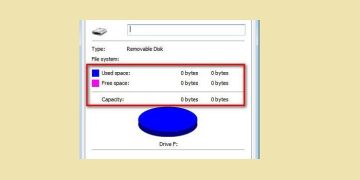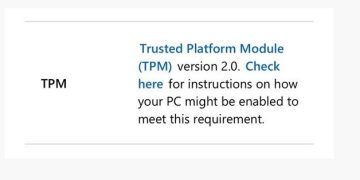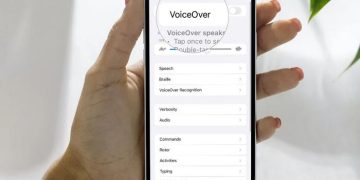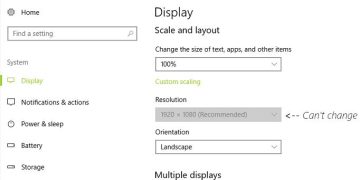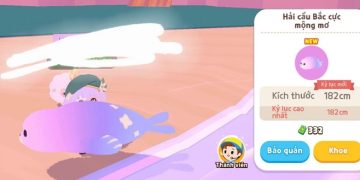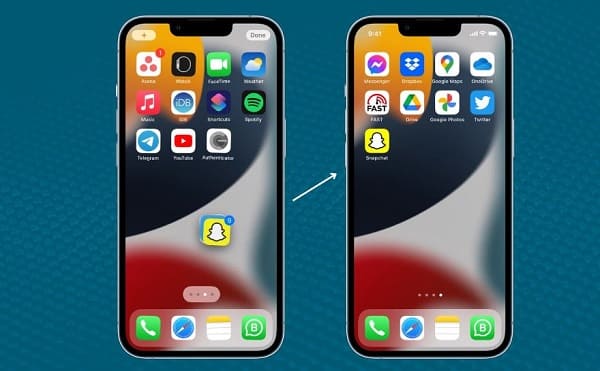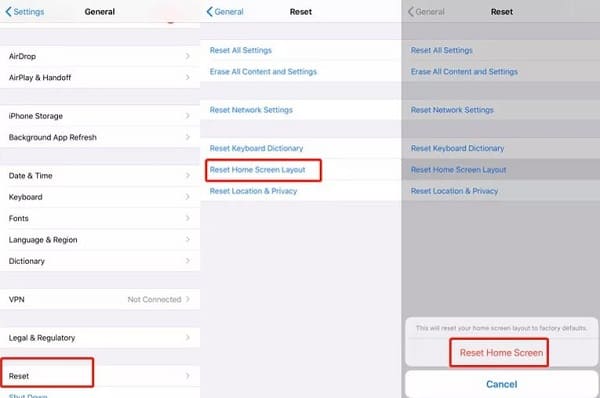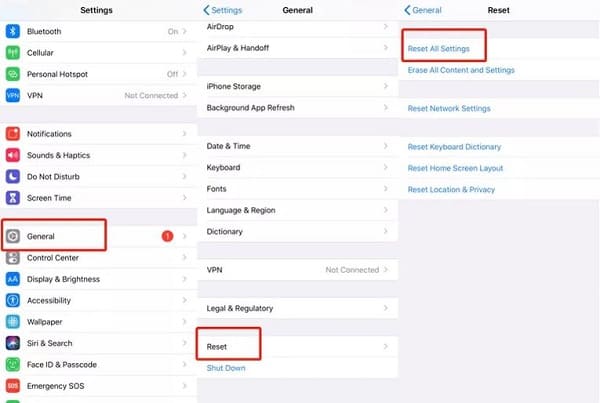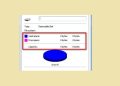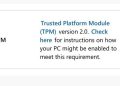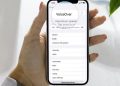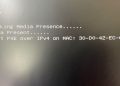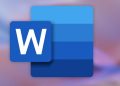Có vẻ như bạn đang gặp rắc rối vì iPhone không di chuyển được icon? Anh em nhà Táo hãy thử ngay các gợi ý được Trùm Thủ Thuật chia sẻ dưới đây xem có giải quyết được không nha.
Đối với người dùng smartphone như iPhone hoặc các dòng Android khác. Ngoài việc tải, hoặc trải nghiệm ứng dụng nào đó. Nhiều người dùng rất thích việc sắp xếp lại các ứng dụng để thuận mắt và dễ tìm kiếm hơn theo sở thích và nhu cầu của mình. Thông thường, việc di chuyển ứng dụng trên iPhone không quá phức tạp. Tuy nhiên, thủ thuật đơn giản này đôi khi lại gặp một số rắc rối. Cụ thể, có nhiều iFan gặp trường hợp iPhone không di chuyển được icon. Trùm Thủ Thuật sẽ bật mí ngay các cách xử lý nhanh chóng và hiệu quả cho anh em nhé!
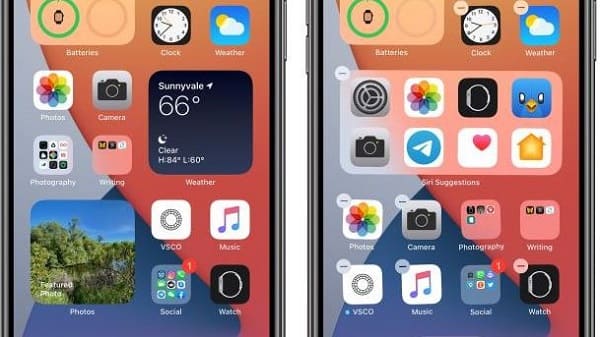
Bỏ túi cách khắc phục khi iPhone không di chuyển được icon
Nhiều người dùng cho rằng mình đã vô tình khóa di chuyển icon trên iPhone nên mới không thể thực hiện được. Thế nhưng, đây là một tình trạng vô cùng phổ biến và có nhiều nguyên nhân xảy ra. Có thể là do người dùng thực hiện chưa đúng cách. Hoặc có vấn đề nào đó như một số iFan gặp trường hợp này khi cập nhật lên iOS mới. Dưới đây là các biện pháp giúp bạn khắc phục tình trạng này.
Hướng dẫn cách sắp xếp icon trên iPhone theo ý muốn
Để di chuyển hoặc sắp xếp icon trên iPhone rất đơn giản, người dùng chỉ cần chạm và giữ vào một ứng dụng bất kỳ có trong màn hình. Lưu ý không dùng lực ấn quá mạnh bạn nha! Sau đó chạm vào sửa màn hình chính và các ứng dụng bắt đầu rung lắc. Lúc này, iFan hãy di chuyển ứng dụng đến một vị trí khác, từ trang này qua trang khác nếu bạn muốn. Khi hoàn tất quá trình này, người dùng hãy nhấn nút Home hoặc nhấn Xong (đối với các kiểu máy không có nút Home).

Cách di chuyển nhiều ứng dụng trên iPhone
Trước tiên, anh em hãy nhấn giữ vào một ứng dụng bất kỳ > Khi ứng dụng này chuyển động thì kéo nó ra giữa màn hình. Kế tiếp, iFan tiếp tục giữ icon ứng dụng này rồi dùng một ngón tay khác để nhấn vào các ứng dụng khác. Đến khi tất cả gộp lại cùng 1 mục thì giữ và di chuyển đến màn hình trống khác trên dế yêu của bạn. Khi đến màn hình này, lúc bạn thả tay ra thì tất cả các ứng dụng mà iFan đã chọn sẽ hiển thị cùng lúc trên màn hình.
Khắc phục không di chuyển được icon trên iPhone
- Trước tiên, nếu bạn nhấn giữ vào ứng dụng đó nhưng icon này không di chuyển hay hiện dấu X. Hãy thử thực hiện với một ứng dụng khác và khi toàn bộ ứng dụng rung lắc thì mới di chuyển ứng dụng mình mong muốn.
- Đối với các vấn đề xảy ra sau khi cập nhật hệ điều hành cho điện thoại iPhone. Việc đầu tiên là anh em nên thử tắt nguồn và khởi động lại dế yêu của mình. Đây là thao tác phổ biến giúp máy làm mới hệ thống và hoạt động ổn định trở lại. Thế nên, có khả năng sự cố cũng được khắc phục ngay.
- Đặt lại bố cục Màn hình chính cũng là một biện pháp hữu ích. IFan hãy đi đến Cài đặt > Cài đặt chung > Chuyển hoặc đặt lại iPhone > Đặt lại > Đặt lại bố cục Màn hình chính > Đặt lại Màn hình chính là được.
- Nếu biện pháp trên vẫn không hiệu quả, đặt lại tất cả cài đặt là việc mà iFan cần làm. Thao tác này sẽ đưa tất cả cài đặt của máy về trạng thái mặc định nhưng không làm mất dữ liệu. Cài đặt > Cài đặt chung > Chuyển hoặc đặt lại iPhone > Đặt lại > Đặt lại tất cả cài đặt.
Trên đây là các biện pháp dành cho iFan khi iPhone không di chuyển được icon. Chúc anh em khắc phục thành công!